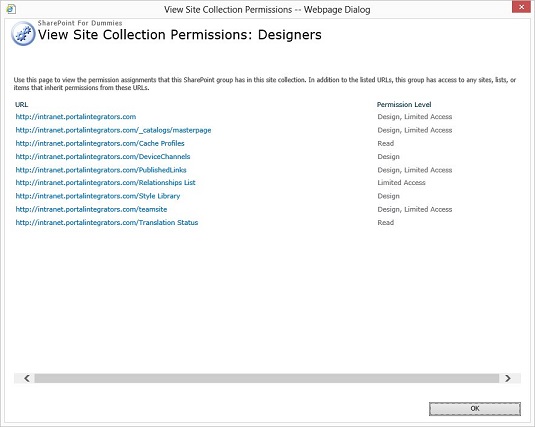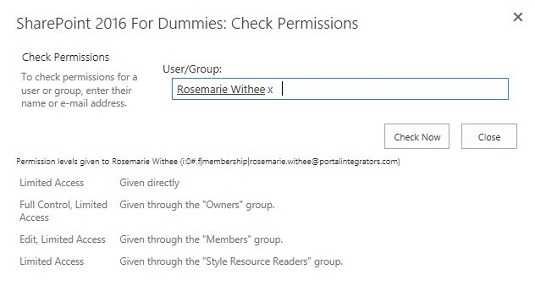Správa oprávnění na SharePointu je složitá a kroky, které zde najdete, jsou pouze doporučení. Toto nejsou jediné způsoby, jak spravovat oprávnění. Vyzkoušejte scénář, který vám pomůže lépe porozumět oprávněním. Předpokládejme, že máte web se skupinami SharePoint uvedenými zde.
| Skupiny SharePoint |
členové |
| Členové webu |
John, Bill a Steve |
| Návštěvníci stránek |
Mary, Sue a Sally |
Vše na webu dědí z webu nejvyšší úrovně. V tomto scénáři mají uživatelé ve skupině Členové webu oprávnění přispívat, zatímco uživatelé ve skupině Návštěvníci webu mají oprávnění ke čtení.
Předpokládejme, že vytvoříte nový podřízený web a chcete, aby k němu měli přístup pouze členové vašeho webu. Nechcete, aby návštěvníci webu vůbec věděli, že podstránka existuje. V tomto případě vytvoříte jedinečná oprávnění na podřízeném webu a odeberete skupinu Návštěvníci webu.
Předpokládejme, že máte aplikaci pro dokumenty zásad a chcete, aby John a Sally měli oprávnění přispívat. Na svém webu nejvyšší úrovně byste mohli vytvořit novou skupinu Policy Reviewers SharePoint a poté přidat Johna a Sally jako členy do skupiny. Tady jste však neskončili. Ve skutečnosti jste skupině ještě k ničemu neudělili oprávnění. Musíte přejít do aplikace, přerušit dědění od její nadřazené položky a poté udělit skupině SharePoint recenzentů zásad úroveň oprávnění Přispívat.
Proč prostě nepřidat Johna a Sally do aplikace a neudělit jim úroveň oprávnění Přispívat? Tento přístup bude jistě fungovat, ale je těžké ho zvládnout. Tento přístup zakrývá, že John a Sally mají některá oprávnění udělená mimo kontext skupiny SharePoint.
Stejně jako mnoho jiných se pravděpodobně rádi díváte na své skupiny SharePoint a máte dobrou představu o tom, jaká je role této skupiny na základě jejich názvů na webu. Pokud začnete přidávat uživatele jednotlivě do podřízených webů, aplikací, dokumentů, složek a položek, bude obtížné získat celkový pohled na to, jak jsou nakonfigurována vaše oprávnění pro web.
Zobrazení oprávnění skupiny
Můžete snadno zkontrolovat oprávnění pro danou skupinu a zobrazit vše, k čemu má tato skupina na vašem webu udělen přístup. Tyto kroky musíte opakovat na každém webu ve vaší kolekci webů. Udělat to tak:
Přejděte na web nejvyšší úrovně ve své kolekci webů.
Otevřete stránku Lidé a skupiny pro web nejvyšší úrovně kliknutím na ikonu ozubeného kola Nastavení a výběrem Nastavení webu a poté kliknutím na odkaz Lidé a skupiny v části Uživatelé a oprávnění.
Seznam skupin SharePoint se zobrazí na panelu Snadné spuštění.
Seznam skupin je zkrácen. Klikněte na tlačítko Více v dolní části seznamu skupin na panelu Snadné spuštění.
V hlavní části stránky se zobrazí seznam všech skupin SharePointu v kolekci webů.
Klikněte na název skupiny, pro kterou chcete zobrazit oprávnění.
Vyberte Nastavení → Zobrazit oprávnění skupiny.
Zobrazí se okno Zobrazit oprávnění kolekce webů. V seznamu se zobrazí všechny weby, seznamy a knihovny, ke kterým má skupina oprávnění k přístupu.
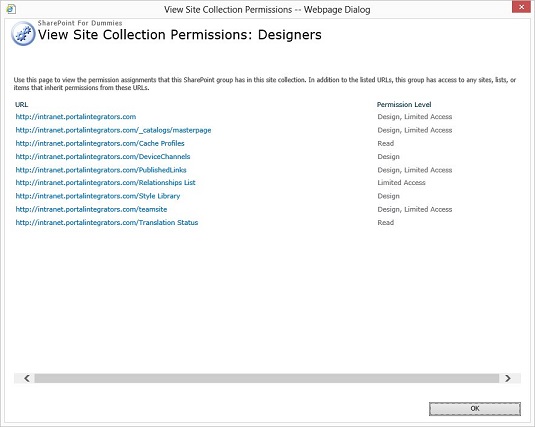
Okno Zobrazit oprávnění kolekce webů.
Každý, kdo je členem skupiny, má oprávnění zobrazená v okně Zobrazit oprávnění ke kolekci webů.
Kontrola oprávnění uživatele
Někdy prostě chcete vědět, kdo má oprávnění co dělat na daném webu. SharePoint 2016 poskytuje právě takovou metodu:
Přejděte na web, kde chcete zkontrolovat oprávnění uživatele.
Tento příkaz kontroluje pouze oprávnění v rámci jednoho webu. Každý web musíte zkontrolovat ručně.
Přejděte na stránku Oprávnění webu pro web kliknutím na ikonu ozubeného kola Nastavení a výběrem Nastavení webu a poté kliknutím na odkaz Oprávnění webu v části Uživatelé a oprávnění.
Klikněte na tlačítko Zkontrolovat oprávnění na pásu karet.
Do pole Uživatel/Skupina zadejte jméno uživatele nebo skupiny, jejichž oprávnění chcete pro aktuální web zkontrolovat, a poté klikněte na tlačítko Zkontrolovat.
Oprávnění se zobrazí ve spodní části okna.
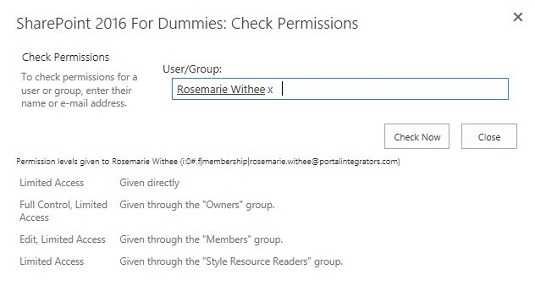
Zobrazení oprávnění uživatele k aktuálnímu webu.